迅捷cad編輯器默認是彩色繪圖,想要直接使用黑白繪圖,該怎么辦呢?下面我們就來看看詳細的教程。
1、首先我們需要下載一個CAD軟件,CAD軟件我們可以下載最新版本的,最新版本的兼容性是比較好的。
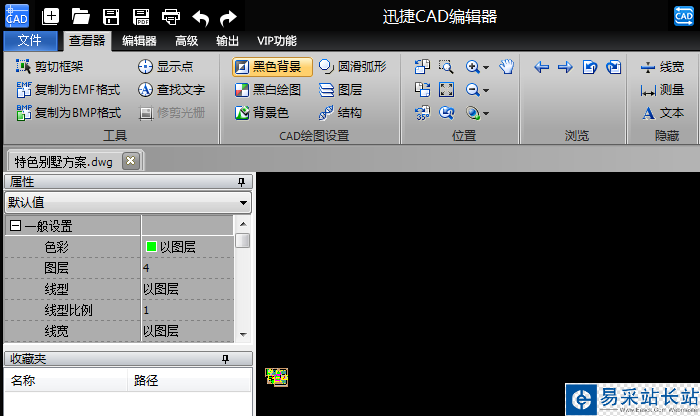
2、需要在圖紙中設置黑白繪圖你就需要把電腦中的圖紙文件在CAD軟件中打開。在界面的上方是一排整齊的工具欄,在眾多的工具當中找到“文件”。
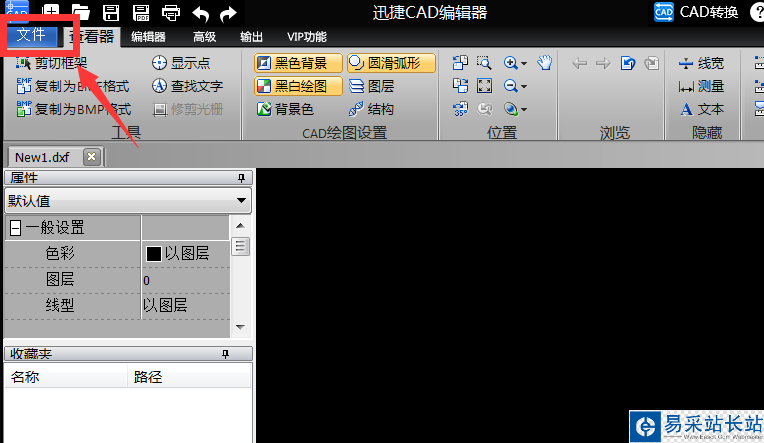
3、點擊了“文件”選項以后,會出現一個下拉菜單。在底下找到“打開”、并點擊此選項。
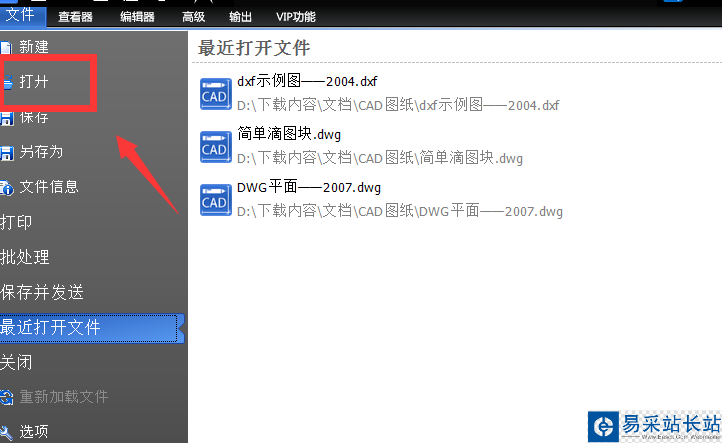
4、在對話框中找到CAD文件存放在的文件夾,選擇需要打開的CAD文件。

5、選擇好需要打開的CAD文件以后,再點擊對話框中的“打開”按鈕。
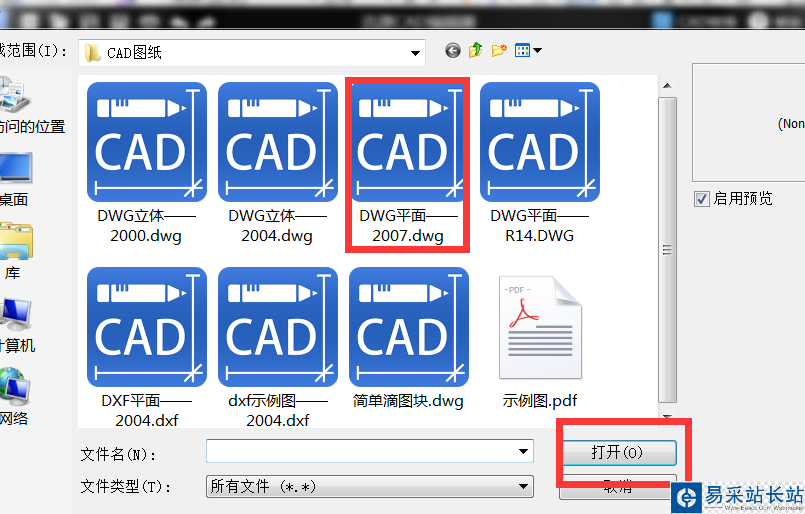
6、這樣圖紙就在CAD軟件的界面當中了。我們選擇工具欄中的“查看器”,再選擇“查看器”中的“CAD繪圖設置”。
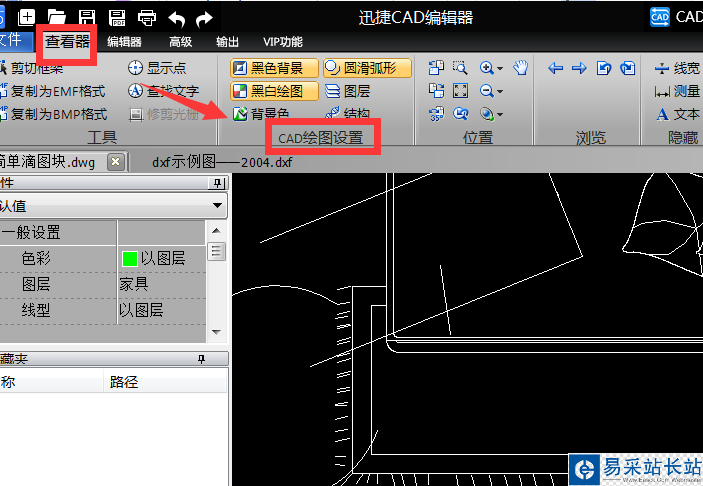
7、”CAD繪圖設置”中的“黑色繪圖”可以改變繪圖顏色。點擊“黑白繪圖”以后,你可以發現圖紙中原本彩色的線條已經變成了白色的了。

以上就是迅捷cad編輯器黑白繪圖的設置方法,喜歡的朋友請繼續關注錯新站長站。
相關推薦:
cad編輯器提示DXF無效符號M2AB55怎么辦?
cad編輯器提示未找到有效邊界區域怎么解決?
CAD編輯器打開DXF文檔提示圖形被放棄怎么辦?
新聞熱點
疑難解答